
Практически в любом доме имеется Wi-Fi роутер, который позволяет наладить использование беспроводного безлимитного интернета. Сегодня существует огромное количество разнообразных моделей роутеров, среди которых одной из наиболее предпочитаемой пользователями является Netgear N300.
Если вы только обзавелись новеньким роутером Netgear N300, то прежде, чем вы сможете пользоваться беспроводным интернетом, вам потребуется его правильно настроить. Следует отметить, что данная статья достаточно обобщенная, поскольку для разных провайдеров настройка роутера может выполняться иначе. Однако, если у вас есть на руках все необходимые данные от провайдера, то вы можете и самостоятельно справиться с настройкой роутера.
Настройка роутера Netgear N300
Для удобства мы разделили процесс настройки роутера и компьютера на несколько несложных этапов, чтобы вы могли понимать, что конкретно вы будете делать. Подобным образом обычно выполняется настройка роутеров и других производителей, поэтому, если вдруг вам в руки попадет роутер совершенно другого изготовителя, опыт настройки и вас уже будет, а значит, действовать потребуется примерно по такому же принципу.
Этап 1: выполнение подключения роутера
Вы не сможете настроить роутер, пока не выполните его подключение. Сделать это достаточно просто.
Прежде всего, вам потребуется обеспечить вашему маршрутизатору питание. Сделать это можно с помощью блока питания, входящего в комплект, который потребуется подключить к модему, а затем и вставить в розетку.
Следом роутер должен быть подключен к интернету. Мы уже предполагаем, что у вас заключен договор с провайдером, а значит, в дом проведен интернет-кабель. Именно этот кабель и необходимо подключить к роутеру (с обратной стороны корпуса) в гнездо, которое, как правило, выделяется цветом или помечается словом «WAN» или «Internet».

И, наконец, осталось соединить роутер с компьютером, на котором мы и будем производить настройку устройства. Для этого в комплект к вашему модему должен идти специальный кабель, один конец которого подключается в любое свободное LAN-гнездо, а другой, соответственно, подключается к компьютеру.
Собственно, на этом подключение маршрутизатора можно считать завершенным, а значит, мы плавно перетекаем к выполнению второго этапа.
Этап 2: выполнение настройки роутера
- Запустите на компьютере любой установленный браузер. Это может быть как стандартный Internet Explorer, так и любой из сторонних веб-обозревателей.
- Используя адресную строку веб-обозревателя, вам потребуется пройти по следующей ссылке:
192.168.1.1 - На экране отобразится окно авторизации, в котором потребуется прописать данные для входа в веб-интерфейс вашего маршрутизатора. Если роутер новый, и на нем прежде не выполнялась смена логина и пароля, то эти данные стандартные, а значит, в поле логина вам необходимо прописать «admin» (без кавычек), а в поле указания пароля ввести слово «password». Если данные учетные данные не подошли, обратите внимание на дно вашего роутера, где должна располагаться наклейка с отпечатанными данными для входа в веб-интерфейс.
- Когда вход будет успешно выполнен, вы на экране увидите окно настройки вашего роутера. Для начала нам потребуется настроить интернет, поэтому мы переходим «Internet». В верхней части окна пройдите ко вкладке «Расширенный режим», а в левой области окна выберите раздел «Настройка Интернет». Далее процедура ввода настроек будет отличаться в зависимости от типа подключения, предоставляемого вашим провайдером.
Настройка Динамического IP
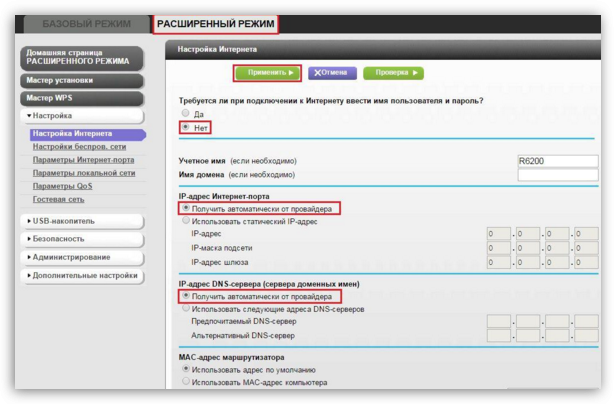
Заполните следующие параметры:
- Требуется ли при подключении к Инетернету ввести имя пользователя и пароль? – Установите точку напротив пункта «Нет»;
- IP-адрес Интернет-порта – поставьте точку около пункта «Получить автоматически от провайдера»;
- IP-адрес DNS-сервера – поставьте точку около пункта «Получить автоматически от провайдера»;
- MAC-адрес компьютера. Обычно выставляется отметка около пункта «Использовать адрес по умолчанию». В том случае, если ваш провайдер использует привязку по MAC-адресу, вам потребуется отметить пункт «Использовать MAC-адрес компьютера».
- Сохраните внесенные изменения нажатием по кнопке «Применить».
Настройка PPPoE
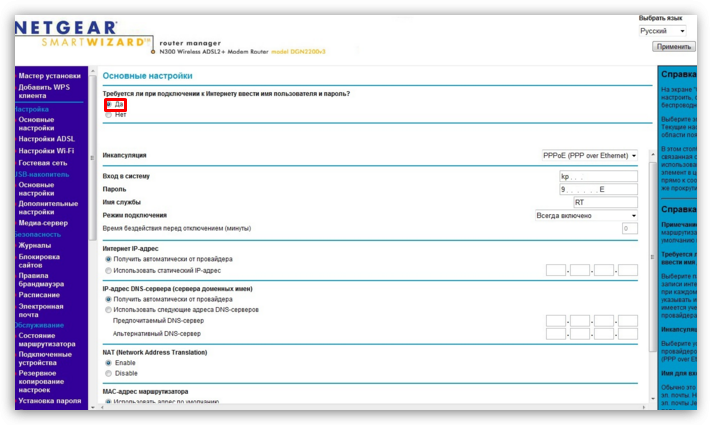
Наиболее распространенный тип интернет-подключения, используемый провайдерами. Здесь, конечно, же настройка будет сильно отличаться от первого варианта.
- Требуется ли при подключении к Интернету ввести имя пользователя и пароль? – Поставьте отметку около пункта «Да»;
- Инкапсуляция – «PPPoE»;
- Вход в систему – здесь указывается логин, предоставленный вашим провайдером (обычно прописывается в договоре);
- Пароль – ключ безопасности, который также прописывается в договоре, заключенным с провайдером;
- Режим подключения – «Всегда подключено»;
- Интернет IP-адрес – «Получить автоматически от провайдера»;
- IP-адрес DNS-сервера – «Получить автоматически от провайдера»;
- MAC-адрес маршрутизатора – «Использовать адрес по умолчанию»;
- Щелкните по кнопке «Применить», чтобы сохранить внесенные изменения.
- Теперь, когда интернет на роутере настроен, вы можете выходить в интернет с подключенного компьютера, но беспроводная сеть пока не работает. Чтобы настроить Wi-Fi, в верхней части окна пройдите ко вкладке «Базовый режим», а в левой – к разделу «Wi-Fi сеть». Здесь вам потребуется, опять же, заполнить следующие графы:
- Поставьте галочку около пункта «Включить широковещание SSID»;
- Поставьте галочку около пункта «Включить индексатор для значка NETGEAR»;
- Имя (SSID) – пропишите имя для вашей беспроводной сети;
- Канал – «Авто»;
- Режим – «До 300 Мбит/с»;
- Параметры безопасности – установите параметр около пункта «WPA2-PSK»;
- Фраза-пароль – пропишите пароль для защиты вашей беспроводной сети. Учтите, что его длительность должна составлять минимум 8 символов.
- Сохраните изменения, щелкнув по кнопке «Применить». С этого момента настройку интернета на вашем роутере можно считать завершенной. Как правило, с этого момента интернетом можно спокойно пользоваться, но мы рекомендуем выполнить действия, описанные в следующем этапе, которые позволят избежать неполадок в работе сети.
Этап 3: выполнение настройки компьютера
- Откройте меню «Панель управления», а затем сделайте выбор в пользу раздела «Центр управления сетями и общим доступом».
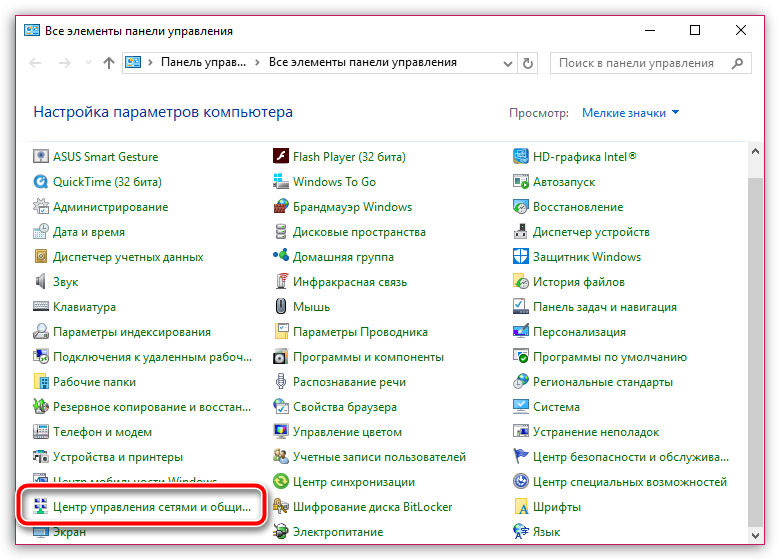
- В левой части окна вам понадобится выбрать раздел «Изменение параметров адаптера»;
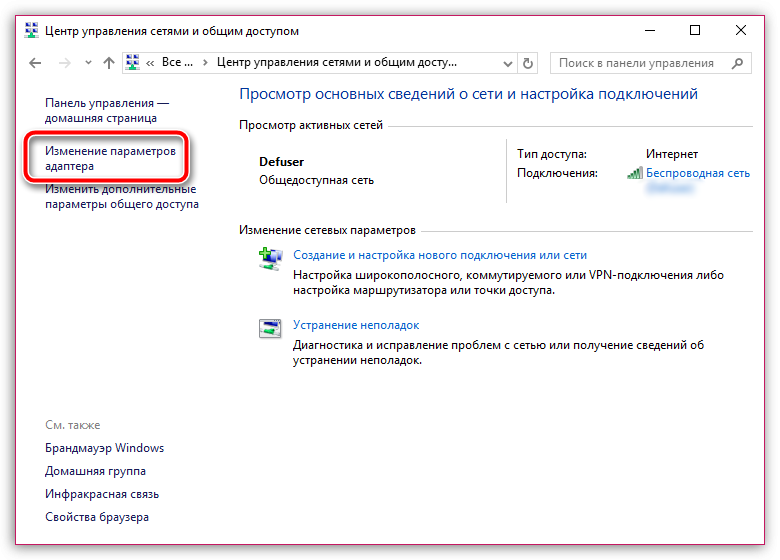
- Щелкните по своему активному интернет-подключению правой кнопкой мыши и в отобразившемся контекстном меню выберите пункт «Свойства».
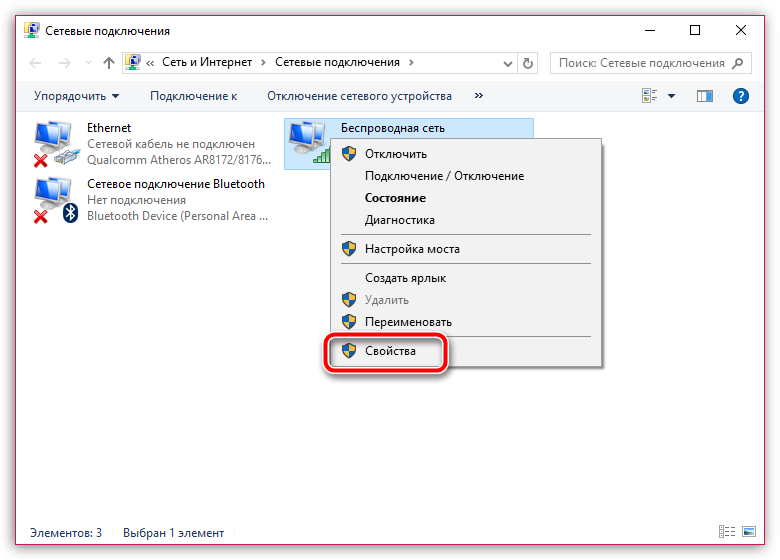
- На экране отобразится небольшое окошко с параметрами, среди которых вам потребуется отыскать «IP версии 4», выделить его одним кликом левой кнопки мыши, и затем чуть ниже щелкнуть по кнопке «Свойства».
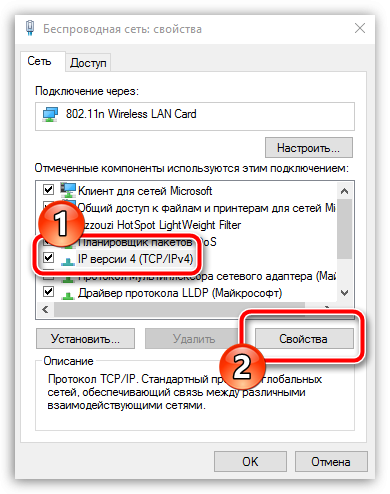
- В следующем окне вам понадобится убедиться, что для IP-адреса и DNS у вас выставлено автоматическое получение данных, как это показано на скриншоте ниже. При необходимости, внесите изменения, а затем сохраните настройки.
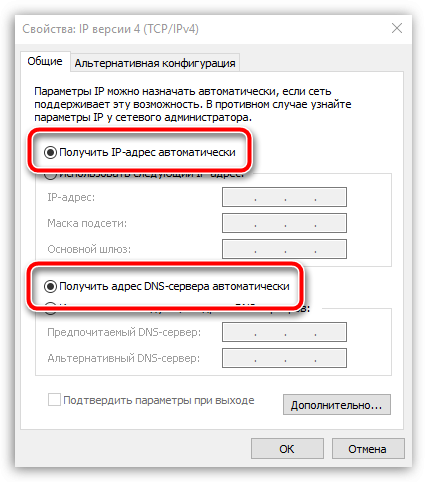
Собственно, по поводу настройки роутера Netgear N300 сегодня все. Обращаем ваше внимание, если у вас возникли сложности при самостоятельной настройке интернета на данной модели роутера, рекомендуем не откладывать звонок провайдеру, где специалист горячей линии обязательно поможет вам настроить доступ к сети.

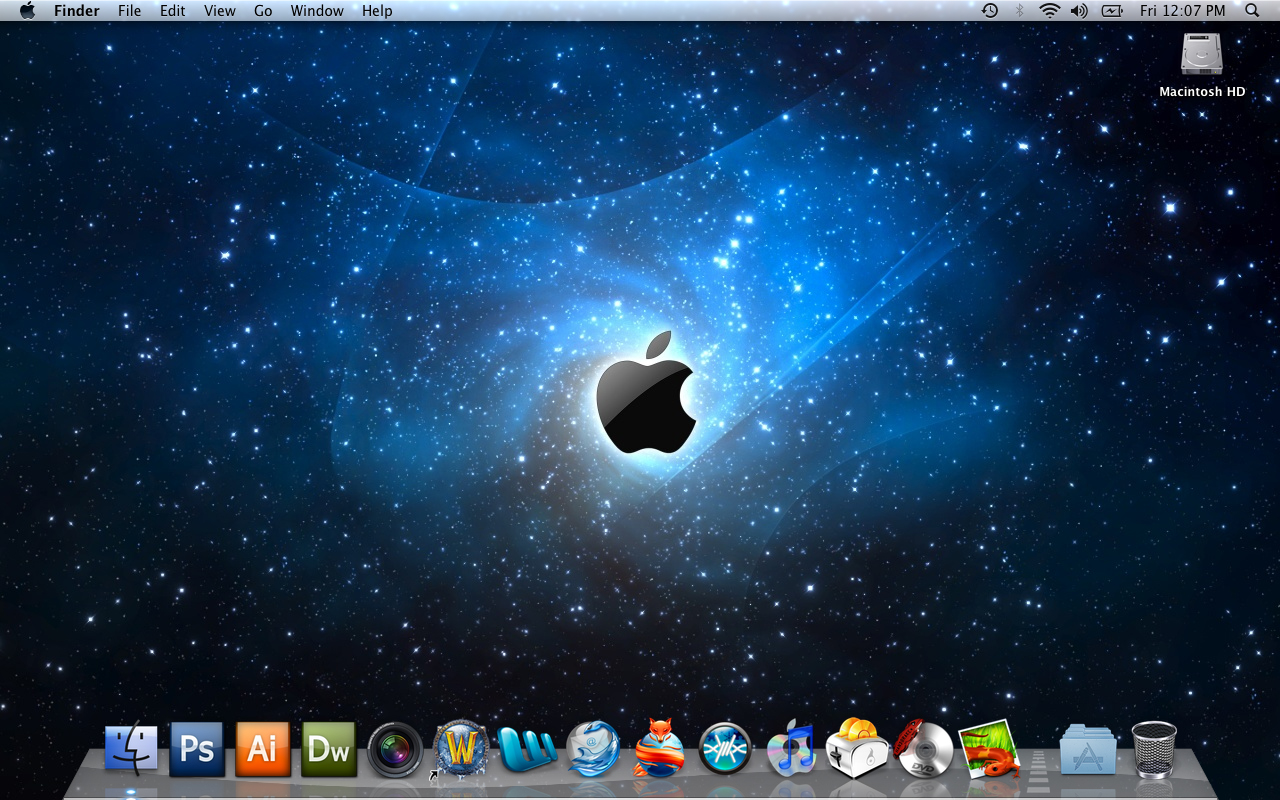





Огромное спасибо! Все понятно и доходчиво написано. Получилось настроить роутер с первого раза! ещё раз спасибо!